Annuncio pubblicitario
 Il Raspberry Pi è - come abbiamo visto in diversi articoli precedenti - un componente hardware estremamente flessibile. Una volta installato un sistema operativo, fatto i conti con le dimensioni ridotte e trovato una custodia per esso, sarai in grado di installare il software media center e forse anche iniziare a programmare software (dopotutto, è per questo che è stato progettato!).
Il Raspberry Pi è - come abbiamo visto in diversi articoli precedenti - un componente hardware estremamente flessibile. Una volta installato un sistema operativo, fatto i conti con le dimensioni ridotte e trovato una custodia per esso, sarai in grado di installare il software media center e forse anche iniziare a programmare software (dopotutto, è per questo che è stato progettato!).
Tuttavia, potresti scoprire che il business di collegare Raspberry Pi alla tua TV al plasma a grande schermo - l'unico dispositivo in casa con una connessione HDMI - è un po 'noioso mentre la tua famiglia sta guardando il loro preferito spettacolo. In alternativa, potresti avere display HDMI più che sufficienti ma non abbastanza tastiere.
Vantaggi di SSH
Fortunatamente, Raspberry Pi può accettare comandi SSH quando è collegato a una rete locale (tramite Ethernet o Wi-Fi), consentendo di configurarlo facilmente.
I benefici di SSH vanno oltre il turbare lo screening quotidiano di I Simpson o le ultime notizie sulle celebrità: utilizzare il tuo Raspberry Pi senza un display dedicato (noto anche come "senza testa") consentono di lasciare il dispositivo impostato in una particolare configurazione senza la preoccupazione che qualcuno possa interrompere cose.
Usando il Pi come interfaccia NAS? Nessun problema! Se il tuo Raspberry Pi trascorre la sua vita come web server low-fi o radio Internet, non ha bisogno di un display dedicato.
È qui che entra in gioco SSH!
Configurazione di Raspberry Pi per SSH
Per preparare il tuo Raspberry Pi per le connessioni remote su SSH, dovresti prima aver installato la distro Debian Raspbian, come descritto in precedenza. Per impostazione predefinita, SSH è abilitato, ma se è disabilitato è necessario accedere alla schermata di configurazione per riattivare.
Con il mini-computer collegato all'alimentazione e con una tastiera e un cavo Ethernet collegati, avviare e accedere al dispositivo.
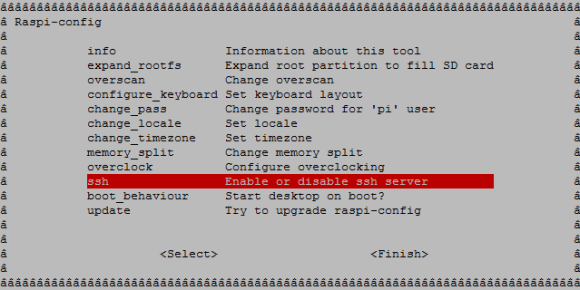
Dopo averlo fatto, entra sudo raspi-config per aprire la schermata di configurazione e utilizzare i tasti freccia e Invio per selezionare l'opzione Abilita o Disabilita SSH. Nella schermata successiva, selezionare Abilita, toccare Invio e nella schermata finale Invio di nuovo per selezionare OK.
Con SSH ora abilitato, sarai in grado di collegarti in remoto al tuo Raspberry Pi utilizzando un client SSH.
(Nota che se SSH non è elencato come opzione di menu, probabilmente stai usando una vecchia build della distribuzione Raspbian e dovresti aggiornarla il prima possibile!)
Connessione a Raspberry Pi
Prima di connettersi a Raspberry Pi, è necessario controllare l'indirizzo IP. Ci sono un paio di modi per farlo.
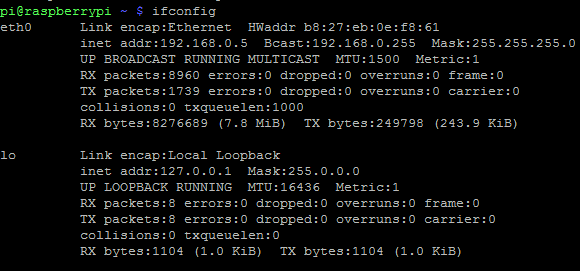
Il primo, dalla riga di comando, è entrare ifconfig per visualizzare i dettagli della connessione di rete, incluso l'indirizzo IP. In alternativa, è possibile controllare il router per i dispositivi collegati e verificare l'indirizzo IP in questo modo.
Con queste informazioni a portata di mano, ora sei pronto per connetterti con SSH.
Se stai utilizzando Windows, il miglior strumento SSH è probabilmente PuTTY, disponibile da http://www.chiark.greenend.org.uk/~sgtatham/putty/download.html. Una volta scaricato (selezionare putty.exe per questa attività), fare doppio clic sul file eseguibile: verrà eseguito senza installazione.
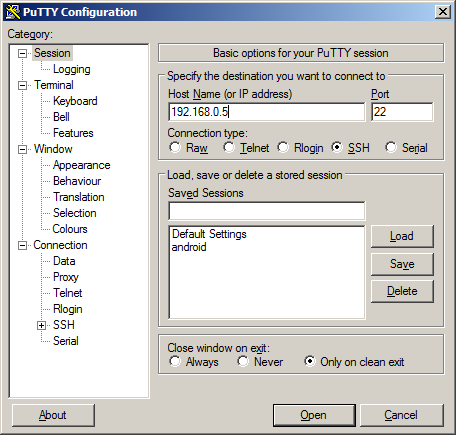
Nel Sessione schermo, aggiungere l'indirizzo IP nella Nome host campo e fare clic Aperto. PuTTY emetterà un avviso di sicurezza - fare clic sì per continuare, quindi accedere a Raspberry Pi.
Pochi istanti dopo vedrai l'interfaccia testuale di Raspberry Pi!
Ora puoi scollegare la tastiera, il mouse e il cavo HDMI da Raspberry Pi ed eseguire comandi da remoto.
Emissione di comandi remoti al Pi
Vari comandi possono essere emessi in remoto su Raspberry Pi tramite SSH - praticamente tutto ciò che non disabilita o interrompe SSH o la tua connessione di rete!
ps ax
Verrà visualizzato un elenco di processi in esecuzione.
$ ssh –V
Visualizza la versione SSH corrente
I file possono essere copiati da e verso Raspberry Pi usando SSH:
localhost $ scp nome utente: /home/username/remotehostfile.txt remotehostfile.txt
localhost $ scp localhostfile.txt nome utente: /home/username/localhostfile.txt
Una volta terminato, ricordati di spegnere in sicurezza il tuo Pi con il comando:
sudo shutdown -h ora
(La modifica di –h in –r riavvierà il dispositivo). Questo deve essere fatto prima di rimuovere il cavo di alimentazione: in caso contrario si può facilmente portare a una scheda SD danneggiata, il che significa reinstallare il sistema operativo Raspian.
Aggiornamenti, installazioni di applicazioni e uso della riga di comando - da remoto!
Ci sono alcune cose per cui SSH non va bene. Ad esempio, non ti consentirà di accedere alla GUI di Raspberry Pi, ma ti fornirà i mezzi per eseguire aggiornamenti, installare applicazioni e utilizzare vari programmi e strumenti integrati da un altro computer.
Con la semplice configurazione di SSH da remoto e i comandi sopra elencati (e molti altri) è possibile inviare in modo rapido ed efficiente istruzioni per il dispositivo utilizzando PuTTY su Windows o tramite gli strumenti nativi della riga di comando in Mac OS X e altre distribuzioni Linux.
Tutto sommato, se possiedi un Raspberry Pi dovresti essere consapevole di quanto sia conveniente e utile SSH. Se prevedi di utilizzare SSH regolarmente, potresti voler imparare questo hack della partizione di avvio 6 modi per hackerare un Raspberry Pi tramite la partizione di avvioVuoi rendere il tuo Raspberry Pi online più veloce? Prova questi hack / boot / di partizione per risparmiare tempo nella configurazione di Raspberry Pi. Leggi di più per abilitare rapidamente SSH quando ne hai bisogno.
Christian Cawley è vicedirettore per la sicurezza, Linux, DIY, programmazione e spiegazione tecnica. Produce anche The Really Useful Podcast e ha una vasta esperienza nel supporto di desktop e software. Un collaboratore della rivista Linux Format, Christian è un armeggiatore di Raspberry Pi, amante di Lego e fan dei giochi retrò.


